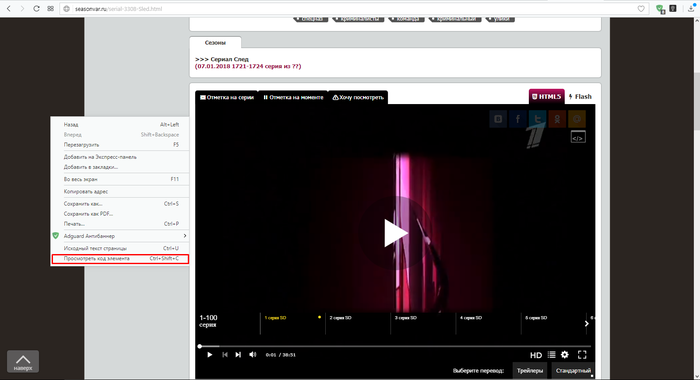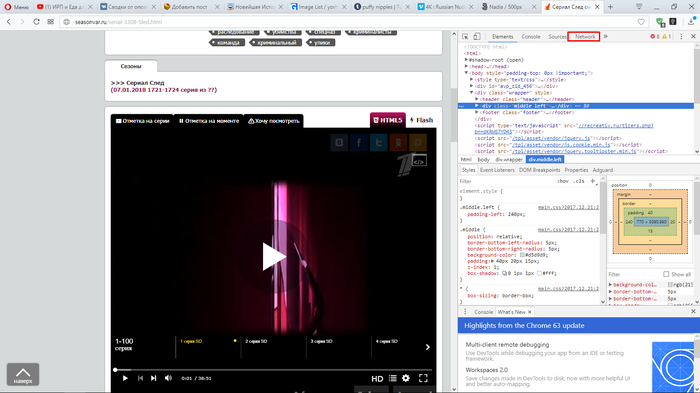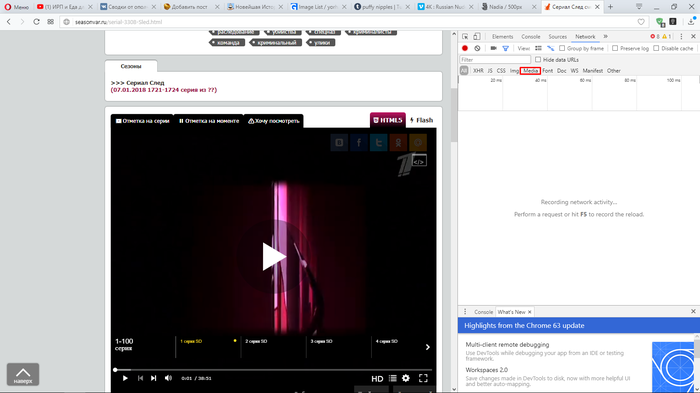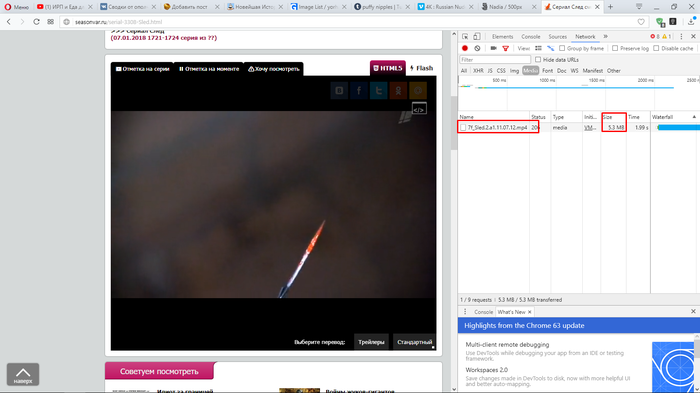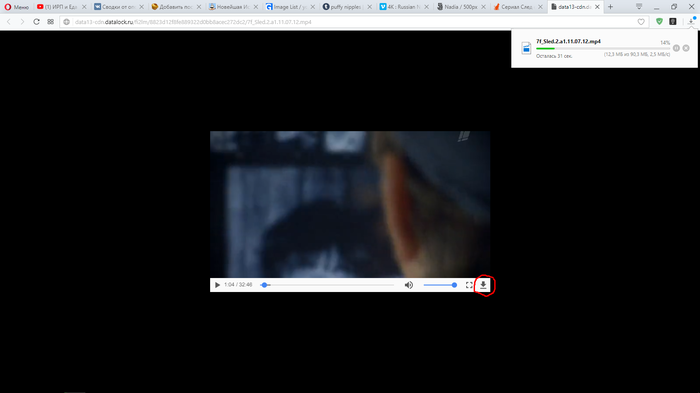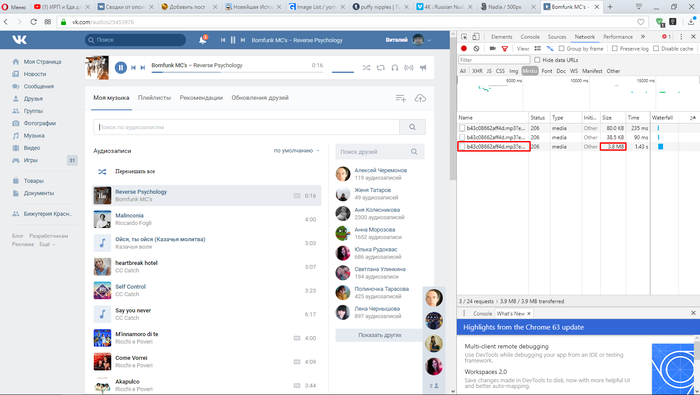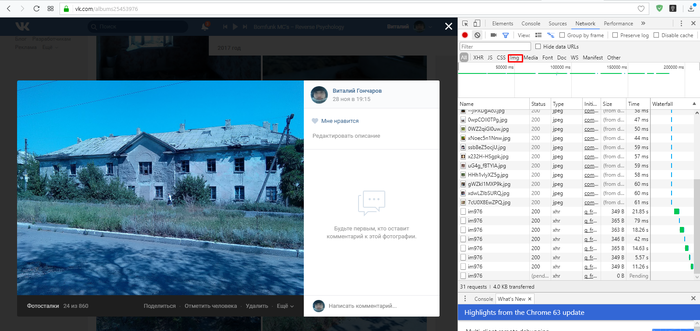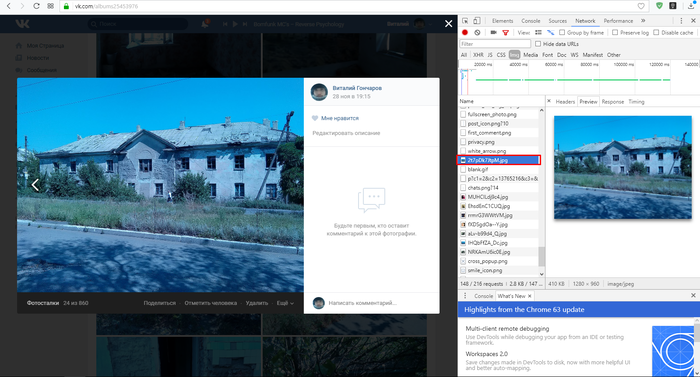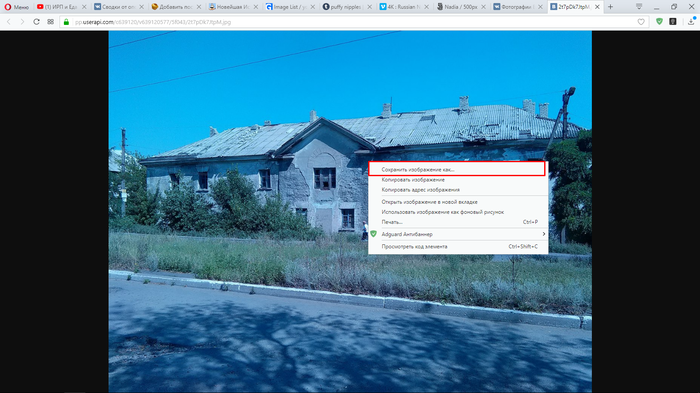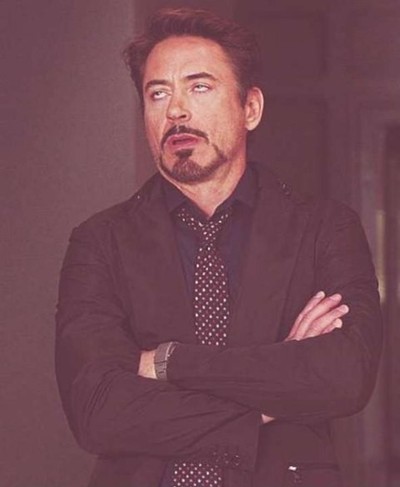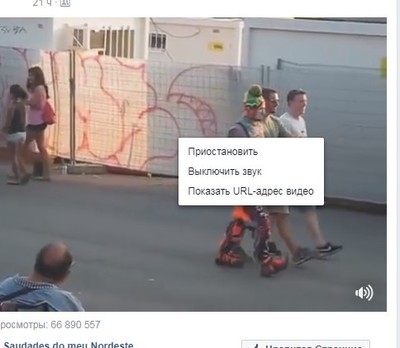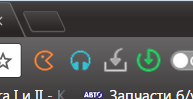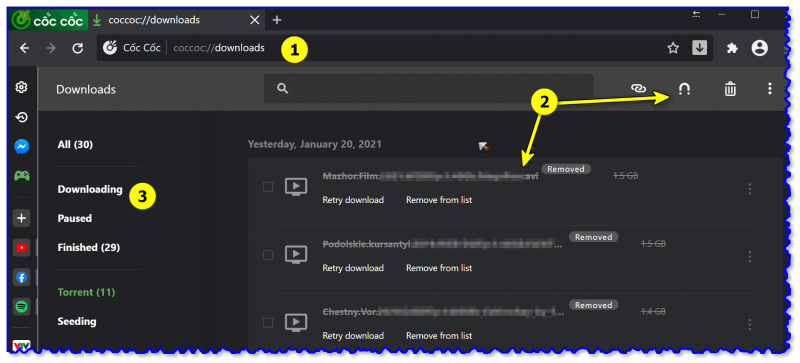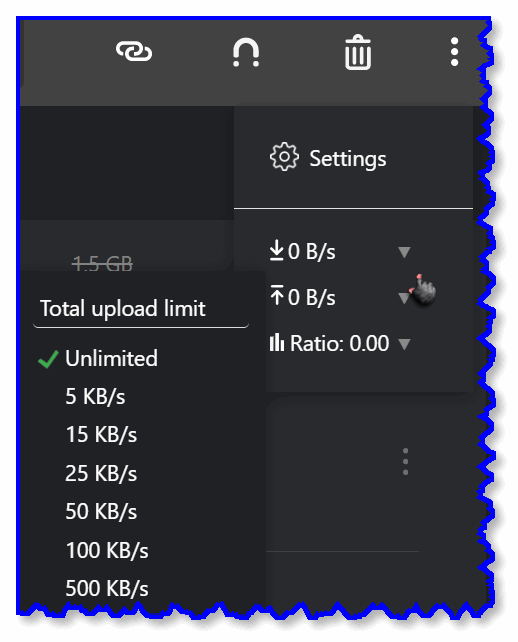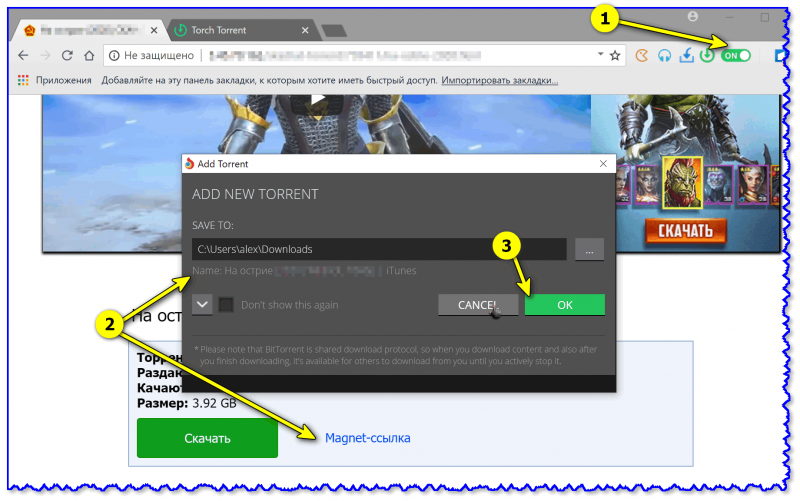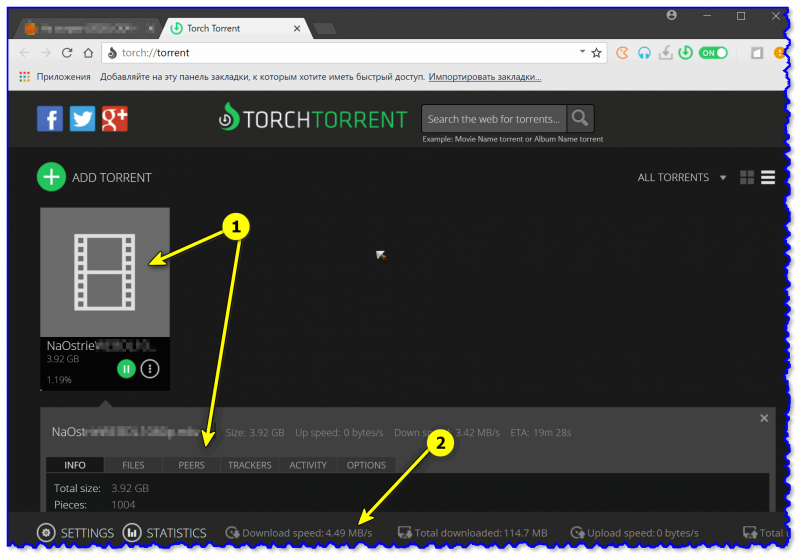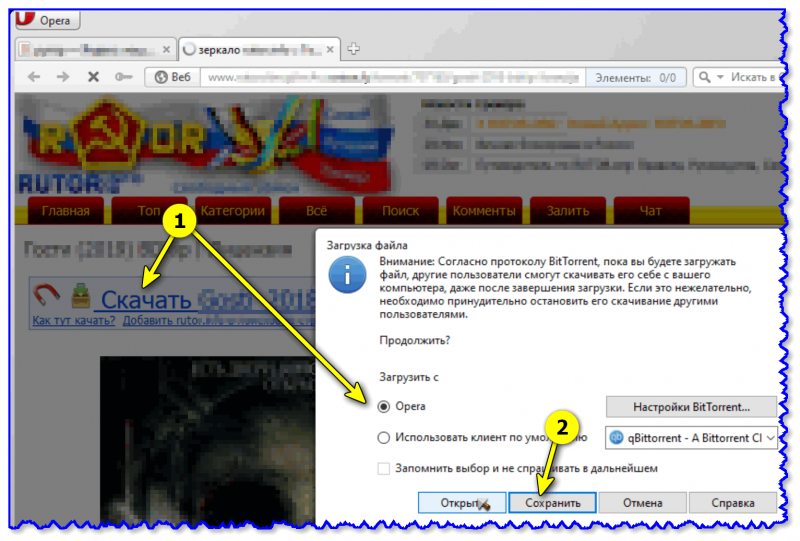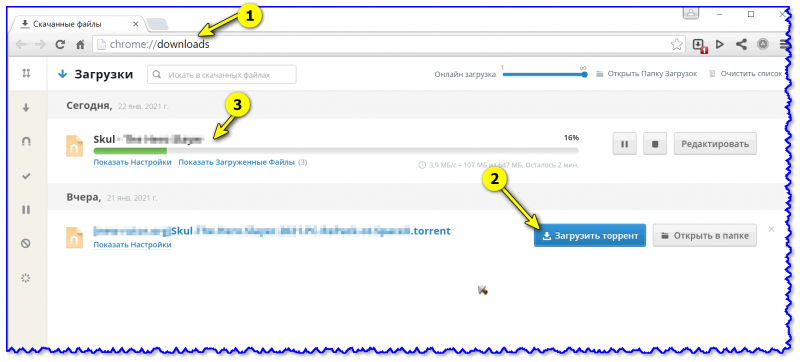Как скачивать через браузер
Загрузка файлов из интернета
Загрузка файлов из интернета или скачивание и отправка информации – это задачи, которые возникают в процессе изучения глобальной сети.
Загрузка (скачивание) означает получение данных или файла из интернета на ваш компьютер. Отправка (выгрузка) означает отправку данных или файла с вашего компьютера куда-то или кому-то в интернет.
Эти термины описывают действия, которые вы, возможно, уже научились делать. Если вы когда-либо открывали документ в браузере и скачивали его, делились фотографиями в социальных сетях, отправляли файлы по электронной почте – вы уже выполняли загрузку и отправку файлов через интернет.
Загрузка файлов из интернета (скачивание)
Обычно для загрузки файла нужно кликнуть на ссылку этого файла. В зависимости от типа файла браузер предложит один из вариантов его загрузки.
Если вы нажмёте на ссылку, ваш браузер предложит вам выбрать один из двух способов загрузки файла.
Многие современные браузеры могут предварительно открывать документ с возможностью скачать его на компьютер или распечатать.
В любом случае, как только вы нажмёте кнопку ОК, начнётся загрузка. Ваш браузер будет указывать прогресс и время, оставшееся на загрузку.
После того как загрузка будет завершена, файл будет сохранён на вашем компьютере или откроется в программе, которую вы выбрали. Обычно файлы из интернета загружаются в папку «Загрузки или Downloads».
Если в вашем браузере запускается предварительный просмотр файла, а вы не знаете, как его отключить, то в таком случае можно щёлкнуть на ссылку правой кнопкой мыши, затем нажать «Сохранить ссылку как» и выбрать место для загрузки файла.
А ещё можно сохранить файл в «Облако» и использовать его с любого вашего устройства. Удобная возможность, так как с документом можно работать на компьютере, просматривать на смартфоне и работать коллективно над одним проектом.
Загрузка файлов в интернет
Если сайт позволяет загружать файлы в интернет, он будет иметь интерфейс загрузки, чтобы помочь выполнить передачу файлов. Обычно сайты имеют похожие элементы добавления файлов и схожие шаги по выбору и добавлению их на сайт.
Кнопка загрузки на сайте открывает диалоговое окно, где нужно выбрать файл и начнётся процесс загрузки файла в интернет.
Нужно перейти к месту хранения файла, выбрать его, затем нажать кнопку «Открыть».
После этого на странице появится индикатор выполнения, отслеживающий процесс загрузки.
Многие современные сайты поддерживают интерфейс перетаскивания. Например, войдя в Облако.mail.ru, вы можете перетащить файлы из папки на вашем компьютере и поместить их в окно браузера.
Многие другие утилиты загрузки имеют аналогичные функции. Мобильные приложения организованы ещё проще, поделиться своим фото или документов можно буквально в два «тыка» пальцем.
Такими вот нехитрыми способами можно загружать и скачивать файлы в интернете. Пробуйте, друзья. Если будут вопросы, задавайте их в комментариях.
Друзья, поддержите нас! Поделитесь статьёй в социальных сетях:
Как скачать контент с сайта, не засоряя браузер плагинами.
Порой возникает ситуация, когда нужно скачать музыку/видео/картинку с сайта, а заветной кнопки «Скачать» на странице нет.
Для популярных сайтов, вроде ВК и ютуба, эта проблема остро не стоит, для них имеется куча разных программ, плагинов или сайтов, дающих вам возможность скачать нужный контент. Но как быть с не столь популярными сайтами, для которых найти плагины почти нереально??
Способ есть! И что самое главное, ничего скачивать и устанавливать не надо, все делается стандартными средствами браузера.
Я не мастер словоблудия, поэтому учиться будем на примерах.
1. Заходим на страницу с видео, кликаем правой кнопкой мыши, в появившемся меню выбираем пункт «Просмотреть код элемента».
2. В появившемся окне выбираем вкладку «Network».
3. Затем выбираем вкладку «Media».
4. Перезагружаем страницу и запускаем видео.
5. Выбираем в таблице нужный нам файл (у меня он один, но бывает и несколько, тогда следует немного подождать, и выбрать файл с наибольшим объемом (объем файла указан в пункте «Size»)) и делаем двойной клик по нему.
6. Откроется новая вкладка с плеером, нажимаем кнопку «Скачать» и наслаждаемся видом загрузки))
2. Запускаем воспроизведение нужного трека, и делаем двойной клик на файле с наибольшим объемом, затем повторяем пункт 6 из первого примера.
Чтобы не было глупых вопросов, поясню: не на всех сайтах можно сохранить картинку через контекстное меню, на некоторых оно либо урезано, либо заблокировано совсем.
2. Выбираем вкладку «Img».
3. Перезагружаем страницу.
4. Ищем нужную картинку в списке (он может быть большим), используя предпросмотр (один клик по файлу) и найдя, делаем двойной клик по ней.
5. В открывшейся вкладке кликаем правой клавишей мыши по картинке, и выбираем в контекстном меню пункт «Сохранить изображение как. «.
6. Сохраняем картинку.
P. S.: Все действия проводились на Опере v.50, за работоспособность этого способа на других браузерах я не ручаюсь.
Ну удачи вам с потоковым контентом
уважаемый мамкин хакирь, специально от таких как вы видосы режут на кусочки и с ютуба ты так не скачаешь
пс: шучу, не специально а для оптимизации
С потоковым видео такое не прокатит, плюс есть всякие защищенные плееры на подобии netu.tv, которые в плеер вставляют кучу всякого мусора, который затрудняет поиск потока.
Так, что НЕ с любого сайта.
чет с ютобом у меня не прокатило
Увы, способ не работает на ЛЮБОМ сайте с потоковым видео. Ибо файла не существует в природе.
Как сложно. Но пока еще работает и старый дедовский способ:
1. Нажать «скачать торрент» или кликнуть по магнет-ссылке
2. Дождаться окончания закачки
internet download manager. Горя не знаю, качает всё и ото всюду. Единственное, не проверял закачку музыки из ВК ибо предпочитаю flac.
То есть для того, чтобы скачать видео мне надо каждый раз делать эти действия? Нет уж, спасибо я лучше плагин один раз поставлю.
Удачи скачать видео по blob ссылкам
Чёт чекнул на Ютюбе и на Коубе, не пашет, думал что какая-то фигня с браузером, вбил тот сайт на скринах, заработало, я так понимаю прокатывает только на сайтах старого образца с прямыми ссылками.
В хроме так же, НО не все видео можно скачивать. Зачастую надо видеоуроки или видео с платных ресурсов, там только через специальные софтины, которые перехватывают поток. А так для бытовых целей рабочая штука.
плейлист initial D первый сезон yadi(ТОЧКА)sk/d/1B8RIKPq3RFype
Я ожидал совсем другую концовку
@SIUR, а как быть в случае, когда книга, статья в формате pdf открывается через встроенный ридер?
Единственное файл с полным доступом, но в качестве примера описываемой ситуации должно подойти: http://elib.fa.ru/mag/ENP/ENP_01-2016.pdf/view
А нельзя написать сценарий для командной строки, который делал бы всё это за меня?
>для которых найти плагины почти нереально??
Да, есть. Установить ОДНО расширение. Сейчас куча расширений которые качают вообще всё: Любое медиа, даже флеш
ну да, куда лучше 10 раз тыкать и кликать и искать то что тебе надо скачать, вместо того чтобы поставить пару плагинов на браузер (проверенных) и качать всё в один клик.
Лень двигатель прогресса, так что давайте еще ездить на телегах, копать палками, и посылать письма голубиной почтой.
Попробовал на webinar.ru иии. после f5 во вкладке media пусто.
раза два-три сталкивался с противодействием скачиванию через нарезку файла на отрезки по 1-5 секунд, т.е. скачать можно но потом придется как Пингвин с клейкой лентой и документами со шредера сидеть.
Вот так люди познакомились с дебаггером.
Чтобы не нажимать правой кнопкой, можно еще нажать F12.
Скажите, допустим у меня есть временная персональная ссылка на просмотр видео в течение месяца. Я его скачаю, владелец/правообладатель видео может узнать/отследить, что файл скачан?
В твиттере хоть правой, хоть левой кнопкой кликай, только воспроизведение останавливается, а в FB вот так:
Попробовал из стима трейлер игры загрузить, не получилось. Нет ни кнопки «сохранить», ни пункта в меню по пкм. Яндекс-бразер. На ютубе тоже не захотело, там просто файл на 5 шагу не появляется. А с музыкой из ВК работает.
Так и живём))
Вдруг кому пригодится
Работать надо не 12 часов, а головой.
Ответ на пост «Как увеличить толщину пениса быстро»
Видел ли ты, мил человек, ложку? А обратил ли ты внимание, что ложка практически одинаковая по всему миру. Да есть всякие китайцы и японцы, но знаешь что? У них тоже есть ложки.
А знаешь почему они одинаковые?
Подумай пока об этом, а я расскажу про ногти.
Если человеку начинают мешать в работе ногти, он их обрезает/подпиливает/обкусывает. Человек не идёт в лес и не собирает там ягоды, не варит из них специальный чай и не пьёт его два раза в день, чтобы ногти отпали или хотя бы перестал расти. Он их укорачивает.
При чём здесь ложка? А она тоже работает.
Любой рецепт или изобретение, которые работают и на самом деле эффективны будут распространяться по человеческому обществу со скоростью речи. Тайных знаний почти не бывает, либо это знания о том, что не работает.
Если бы существовал секрет увеличения члена он бы давно не был секретом и его бы знал каждый с пелёнок. И каждая мамка с пелёнок делала бы всё, чтоб хер её сыночки был самым огромным, так как это давало бы ему большое (буквально) преимущество в передаче своих, а значит и маминых, генов потомству.
И даже если бы этим секретом владела одна семья, очень скоро все или почти все жители Земли были бы потомками этой семьи знающими «секрет».
Как скачивать торренты через браузер (без сторонних программ). Полезно, если у вас тормозит ПК из-за uTorrent, или он заблокирован и не запускается

Сегодня по почте получил довольно оригинальный вопрос от пользователя: у него на ПК запрещен запуск торрент-клиентов, игр, и др. ряда программ (но браузеры работают). И вот он интересуется, можно ли прямо из браузера загружать торренты без использования того же uTorrent. 👀
Что тут можно сказать. Многое зависит от того, как установлена эта «блокировка». Может быть и будет работать загрузка из браузера, а может и нет.
Разумеется, в этой небольшой заметке «лезть» в дебри различных вариаций блокировки я не буду, а просто приведу несколько браузеров со встроенной возможностью загрузки торрентов. Как говорится «попытка — не пытка», каждый проверит и решит для себя сам. 👌
1) Если у вас идет большая нагрузка от uTorrent и компьютер притормаживает — то использование подобного браузера может быть также выходом.
2) У uTorrent, кстати говоря, есть аналоги — среди них есть достаточно интересные клиенты. Рекомендую также к знакомству!
Браузеры со встроенными торрент-клиентами
Coc Coc
Браузер Coc Coc — загрузка торрентов
Это вьетнамский браузер, построенный на движке Chromium. У него есть две встроенных мега-полезных опций:
Стоит отметить, что встроенный торрент-клиент не «самый простой»: в опциях можно ограничить скорость загрузки, указать нужные каталоги и прочее.
Ограничение загрузки (Coc Coc)
Минус : браузер Coc Coc идет на английском языке.
Torch Browser
Сайт разработчика: https://torchbrowser.com/
Весьма необычный и интересный браузер, в который встроена функция «граббера» медиа-контента (т.е. можно загрузить просматриваемые видеоролики), видеоплеера, и торрент-клиента (открывается в отдельной вкладке браузера). См. скрин ниже. 👇
Окно со списком торрентов / Torch браузер
Кстати, Torch браузер весьма тесно интегрируется с соц. сетями: Twitter и Facebook. Что тоже весьма удобно!
Ну и нельзя не отметить, что Torch написан с использованием Chromium — а значит к нему подходят тысячи всевозможных плагинов. 😉
Opera (12 версия)
Opera 12 версия — есть встроенный Bittorrent
В старой «доброй» Opera 12-й версии был встроенный торрент-клиент (причем, весьма неплохой!). Многие об этом, уже, кстати, позабыли.
Так вот, если говорить о торрентах — то Opera 12-й версии до сих пор с ними «справляется»! Почему бы ее не использовать?
(например, у меня на флешке есть портативная версия 12.18 — ее можно запустить на любом ПК, просто подключив флешку. Ну а далее перейти на нужный трекер и начать загрузку. См. скрин выше ☝)
Минусы : браузер давно не обновлялся и для постоянной работы не годится! Иногда выскакивают окна о «незнакомых сертификатах».
Citrio
В общем, есть смысл попробовать этот браузер, тем более что все базовые опции работают «из коробки» (без установки доп. плагинов).
Magnet ссыки, как скачивать и открывать их через браузер
Для загрузки Magnet ссылок необходимо скачать специальную программу – торрент-клиент. Самые известные: Utorrent, Bittorrent, но их существует достаточного много. По умолчанию большинство браузеров воспринимает Magnet ссылку, как набор символов и не может ее загрузить. Торрент-клиенты при установке автоматически заносят информацию в реестр для открытия таких ссылок. Если вы пользуетесь портативной версий софта или случайно стерли запись при чистке реестра или запретили своему браузеру открывать сторонние предложения, придется вручную прописать путь к программе в реестре или настроить браузер. Самый легкий путь: открыть любой браузер на движке Chromium и с помощью инструмента “обработчик” научить его распознавать Magnet ссылки.
Как открыть magnet-ссылку с помощью Google Chrome
Шаг 1: откройте настройки браузера, выберите пункт «Конфиденциальность и безопасность», затем перейдите к меню «Настройки сайта».
Шаг 2: прокрутите ползунок вниз до пункта «Дополнительные разрешения». Кликните на строку «Разрешить запрашивать установку обработчиков».
Шаг 3: в новом окне передвиньте ползунок. Ниже будут расположены все сайты, которые запрашивали подобную информацию.
После этих действий браузер по клику на Magnet-ссылку будет открывать установленный по умолчанию торрент-клиент.
Как прописать автоматический запуск торрент-клиента для любого браузера
Шаг 1: нажмите одновременно две клавиши «Win+R» и введите следующую команду «regedit».
Шаг 2: в открывшемся окне выберите «HKEY_CLASSES_ROOT», перейдите в папку «magnet», затем «shell», «open» и в папке «command» дважды кликните на файл реестра.
Обратите внимание на параметр «%1», иногда вместо него стоит 0, измените на единицу, чтобы можно было загружать ссылки автоматически.
Как скачать файлы из интернета по Magnet-ссылке
Шаг 1: Установите и запустите любой торрент клиент поддерживающий магнет ссылки (посмотрите по табличке какой).
Шаг 2: Найдите нужный торрент трекер или другой крупный портал со ссылками.
Шаг 3: выберите файл в каталоге, ознакомьтесь с описанием и нажмите на иконку магнита. В браузере откроется дополнительное окно, кликните на кнопку «Открыть приложение BitTorrent».
Шаг 4: выберите раздел диска и папку для загрузки файлов, нажмите «OK».
Если не хотите загружать какие-то файлы, снимите с них галочки. uTorrent работает по тому же принципу.
Вы можете закачивать любое количество файлов. По правилам большинства сообществ загруженные данные нежелательно удалять сразу. В основе работы пиринговой сети лежит взаимный обмен информацией.
10 лучших способов скачать видео с любого сайта
Иногда случается, что видео на YouTube или ВК, которое вы хотели посмотреть позже, внезапно пропадает. К сожалению, видеоролики в интернете часто удаляются, и, если вы планируете отложить просмотр фильма, возможно, через неделю вы не обнаружите его в своей коллекции. Лучшее решение в этом случае – сохранить видеофайл на компьютер. В этой статье мы рассмотрим, как скачать видео с любого сайта через специальные ПО или онлайн по ссылке.
Выгружаем видео с помощью скринкаста
Экранная Студия
Простой способ экспортировать на компьютер потоковое видео – захватить его при помощи экранного рекордера. Экранная Студия поможет записать трансляции любой длительности, обрезать и отредактировать видео и сохранить на жесткий диск в любом формате.
Таким образом вы можете записать любые трансляции с любого сайта в оконном или полноэкранном режиме, ставить на паузу в нужное время, вырезать рекламу и другие ненужные фрагменты. Это единственный рабочий способ экспортировать видео с защищенных ресурсов, например, скачать фильм с сайта Netflix.
Среди возможностей редактора – улучшение качества, многочисленные фильтры, разделение крупных файлов, объединение нескольких клипов и многое другое.
Скачиваем видео с сайта без программ
SaveFrom.net
SaveFrom – русский сервис-загрузчик, позволяющий сохранить на ПК видеоролики с YouTube, ВКонтакте, Facebook, Vimeo без программ. Пользователи могут выбирать качество и формат скачиваемого файла, а также при желании сохранить только музыкальную дорожку. Сайт прост и удобен в управлении и предлагает пользователям сразу несколько вариантов сохранения. Нужный клип можно скачать через веб-интерфейс на сайте, напрямую с YouTube или другого ресурса, добавив к адресу специальную команду. Также сервис предлагает пользователям скачать расширение для всех популярных браузеров.
Сайт не требует оплаты за свои услуги, но запрещает скачивать клипы высоком разрешении со звуком. Для этого требуется установить на ПК специальную программу.
VideoGrabber
VideoGrabber включает в свой список сотни сайтов с потоковым видео. Среди них – YouTube, DailyMotion, Twitch, Lynda и множество других. Скачивание совершается в один клик, после чего вы можете выбрать все доступные форматы или при желании сразу преобразовать файл во встроенном конвертере. Сервис поддерживает загрузку HD-видео и умеет вытягивать ссылку на прямой эфир. Сайт не требует регистрации и не имеет скрытых премиум-опций или ограничений. Сохранить видеофайлы можно через онлайн-загрузчик либо установить на компьютер приложение.
Savevideo.me
Данная площадка поможет скачать клипы по URL с более чем 25 сайтов, в том числе Фейсбук, Вимео, Instagram, Coub, Тик Ток и множества других. А вот ссылки с YouTube сервис не распознает, как и русские сервисы наподобие Рутуб, ВК и Одноклассников. В отличие от предыдущих вариантов, здесь вы не сможете выбрать качество или переформатировать файл – сервис выдает одну ссылку, обычно в формате MP4. Функционал сайта полностью бесплатный и не требует регистрации.
SaveVideo полностью переведен на русский язык, а еще он позволяет загрузить видеоклипы при помощи браузерной закладки. Для этого нужно кликнуть по строчке «Быстрый способ скачивания файлов» и перетащить кнопку Save Video Me на панель закладок. После этого вы сможете быстро открыть загрузчик, находясь на любом сайте.
Catchvideo.net
Англоязычный инструмент, позволяющий сохранять видеоролики с большинства популярных сайтов, кроме русских видео-хостингов. Отличается предельно минималистичным оформлением, поэтому даже отсутствие русского языка не должно ввести вас в затруднение.
Сервис распознает все варианты скачивания и выдает список форматов и разрешений, если видеоклип был загружен на оригинальный хостинг в различных вариациях. А вот скачать ролики с авторским правами здесь не удастся – сайт относится к нарушению закона очень строго.
Помимо обычного метода, CatchVideo предлагает десктопный загрузчик и браузерное расширение. Также на сайте можно найти информацию по скачивании видеороликов с YouTube на телефон с Android.
Сохраняем видео с интернет сайта с помощью браузеров
Video Download Helper
Video Download Helper – это расширение, с помощью которого можно сохранять на компьютер видеофайлы через Гугл Хром, Яндекс Браузер и др. Любители онлайн-трансляций особенно оценят этот инструмент за возможность вытащить ссылку на прямой эфир, который невозможно скачать обычным способом. Расширение также включает в себя такие полезные опции, как блокировка навязчивой рекламы, переименование файлов, скачивание с помощью горячих клавиш.
Video Download Helper – бесплатный инструмент, но при желании вы можете оплатить опцию конвертирования видео.
VDP (Video Downloader Pro) – еще один вариант для тех, кто хочет скачать видео, не останавливая просмотр. Аддон позволяет экспортировать ролики с разрешением HD с сайтов Facebook, YouTube, Instagram, Twitter. Как и предыдущий вариант, расширение встраивается в панель браузера и перехватывает ссылки сразу после того, как вы запустите проигрывание. Плагин позволяет запускать предпросмотр файла прямо из окошка экспорта, что особенно удобно, если на сайте находятся несколько роликов.
Это браузерное расширение стабильно работает в Опере и Firefox, установить его в Chrome или Яндекс.Браузер нельзя.
Копируем видео с помощью программ загрузчиков
Ummy Video Downloader
Данная программа разработана сервисом SaveFrom.net и умеет распознавать ссылки практически с любого сайта. Более того, с помощью этого ПО вы также можете организовать на своем жестком диске медиа-библиотеку, сортировать загруженные видеозаписи и запускать просмотр прямо внутри приложения.
Программа отличается высокой скоростью загрузки и позволяет выбирать разрешение экрана и формат файла. Кроме того, вы можете сразу запустить поиск видео напрямую из программы, а еще она умеет скачивать целый плейлисты YouTube, что значительно экономит время.
Софт можно использовать бесплатно, но в этом случае вы столкнетесь с ограничением на количество загрузок.
VDownloader
VDownloader умеет вытягивать ссылки практически с любого сайта, который только можно представить. Пользователи могут сохранять на жесткий диск видеоролики с Tumbrl, Instagram, YouTube, TEDTalk, Twitch, Facebook и десятков других. Кроме того, с помощью софта можно искать требуемый видеоролик по названию в мировой сети и подписываться на RSS-каналы. Программа позволяет скачивать клипы в высочайшем качестве, изменять формат видеоролика и запускать пакетную закачку.
VDownloader также можно настроить на автоматический запуск и скачивание по расписанию.
Ant Download Manager
Ant позволяет загружать на компьютер торренты, стриминговые трансляции, подкасты, радио-эфиры и вообще любые файлы с любых сайтов. Приложение интегрируется в браузеры и перехватывает ссылки, отправляя их в свой собственный десктопный загрузчик. Также вы можете добавлять адреса вручную, настраивать пакетную обработку и отсортировать скачанные файлы во внутренней библиотеке.
Приложение также умеет скачивать плейлисты, планировать автозапуск загрузки и сохранять медиафайлы по прямым ссылкам. Демо-период длится 30 дней, после этого накладываются ограничения на количество и качество файлов.
Выводы
Помимо перечисленных, существует довольно много других сервисов и программ для загрузки видеороликов из интернета. Также желаемую ссылку можно достать через внутренний код сайта. Однако многие приложения поставляются с урезанным функционалом, требуя оплаты за такие нужные опции, как скачивание видео со звуком или HD качеством. Некоторые из них не умеют вытягивать закрытые ссылки и не распознают стриминговые трансляции.
Поэтому наиболее действенный способ – записать видеотрансляцию при помощи рекордера. Экранная Студия не только поможет сохранить стрим любой длительности в высоком разрешении, но также позволяет повысить качество ролика и отредактировать запись.